提示解析表达式出错:索引超出范围
回复内容
【智能动作页】这个动作我之前安装过,没得要领,所以删了。
经你这么推荐,我又研究了下,发现好像还不错。
我的鼠标侧键有点问题,长按移动侧键唤起轮盘时,容易误触发它的单击属性(撤销,相当于ctrl+Y/z),所以我设置了修饰键+右键触发轮盘(长按右键给了动作页)。而通过本动作执行操作打开的轮盘停留比较久才会自动消失,这个还是符合我需求的,缺点是总体尺寸和设置中的一样,但由于加了外面的一圈,导致内圈的图标被压缩,调到最大才能与理想的轮盘效果差不多,但原先的轮盘就太大了。这个只能适应一段时间了。
其他触发的功能,感觉挺有用的,但有点无从下手,如何才能和一生二(我是通过手势触发)完美配合(指的是与现有的配置结合或以哪一种思路融入其中)?
【常用快捷键】没用过,看介绍好像挺不错的,可以设置每个快捷键/多步骤的传参,有空了再研究一下。
好的,有使用上的问题可以在对应动作上提问,我看到后会回复的~😊
你说的轮盘尺寸问题我不是很清楚,动作里并没有涉及轮盘尺寸,可能是Quicker设置问题吧,这个可以向软件作者反馈~注:通过传入轮盘参数,智能动作页会打开对应的轮盘页,原理类似于动作页。不传参数就是默认轮盘页。
我也是用手势触发一生二,配置某个区域为智能动作页,如果你想同一位置的同一个手势在不同软件界面打开不同的动作页、动作或者轮盘,可以不填动作参数,这时智能动作页会根据你的设置自动激活对应的动作页(或轮盘),比如我在常规情况下打开某一常用动作页,在网页界面打开网页相关的动作页或轮盘,在Office界面打开对应的动作页等等,这样你可以在固定位置调用手势,其它位置留给其它常用功能,减少记忆屏幕划分区域位置;如果你想在屏幕不同位置用同一个手势打开指定的动作页(或轮盘),那动作参数填指定的智能动作页配置名即可,这样操作的好处是一个手势在不同位置打开不同动作页,你可以快速打开常用动作所在的动作页,毕竟一页动作数量有限。如果你把屏幕4等分,那一个手势(不同位置)可以打开4个不同动作页,减少记忆手势的数量。总之,几个动作组合的目的就是减少需要记忆的鼠标手势、区域位置,同时又能方便地打开常用地动作,怎么方便怎么来就好。
常用快捷键也是类似的用途,一个动作设置多个快捷键参数,减少占用的格子。(免费版限制格子数量)
如果还有什么想法可以多交流~😄
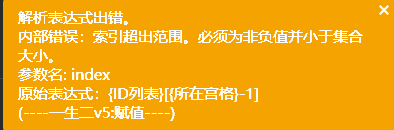
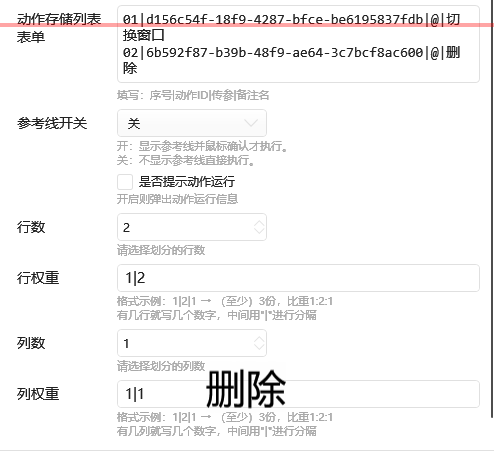
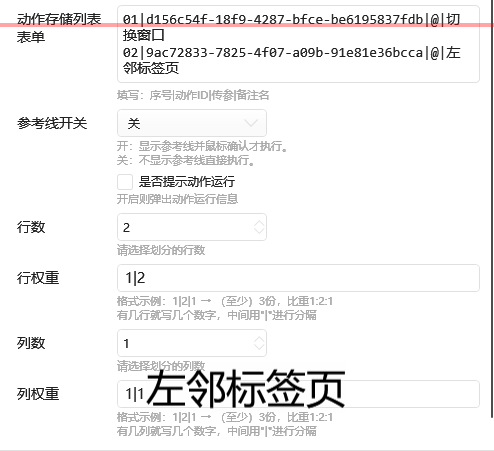
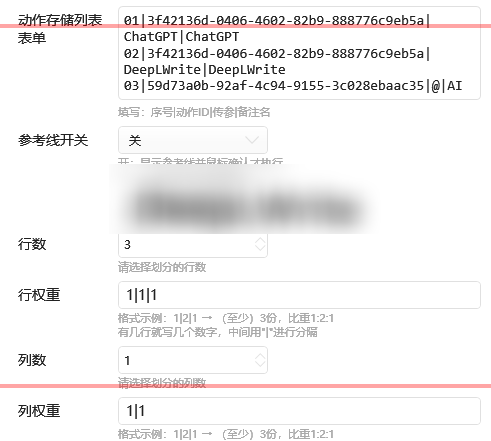

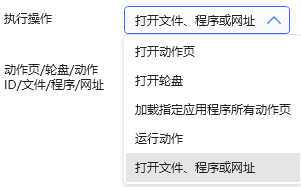

 京公网安备 11010502053266号
京公网安备 11010502053266号